Co je modul CRM, jak založit Zákazníka
K čemu slouží modul CRM?
Modul slouží ke sloučení nemovitostí pod jednoho zákazníka. V tomto modulu lze spravovat transakce, které jsou evidovány na jednom účtu, ale transakce patří k různým nemovitostem (např. platby nájemců z různých nemovitostí), doklady, na kterých není odběratelem konkrétní nemovitost, ale jsou vystaveny na zákazníka s náklady do různých nemovitostí. Dále je možné za jednoho zákazníka vytvořit export do účetnictví.
Zákazníkem v modulu CRM může být majitel, kterému je spravováno více nemovitostí nebo případně samotný správce.
Kdy zakládáte zákazníka pro práci v modulu CRM?
- Pokud spravujete více nemovitostí patřících jednomu majiteli a zároveň jsou úhrady nájemců z těchto nemovitostí přijímány na jeden jeho účet. Případně doklady evidované jsou vystavené na majitele, ale týkají se různých nemovitostí či potřebujete za majitele vytvořit export do účetnictví.
- Pokud spravujete více nemovitostí a úhrady nájemců z těchto nemovitostí jsou přijímány na jeden účet a to váš jako správce. Případně doklady evidované jsou vystavené na vás jako správce, ale týkají se různých nemovitostí či potřebujete vytvořit export do účetnictví za vaší správcovskou firmu.
Zákazníkem je tedy konkrétní majitel (viz. možnost 1) nebo správce (viz. možnost 2)
Postup k vytvoření nemovitostí najdete v tomto návodu: Správa nájemního bytu/domu
Založení zákazníka
modul SPRÁVCE ->Správce->Zákazníci->Nový zákazník
Založením zákazníka se zpřístupní modul CRM, ve kterém je možné provádět evidence vztažené k zákazníkovi a jeho nemovitostem.
Příjmení a jméno– vyplňte název subjektu a vyberte formu subjektu (fyzická osoba FO či právnická osoba PO)
IČ/DIČ – vyplňte. Kliknutí na lupu se načtou údaje o subjektu evidované v aplikaci ARES.
Je potřeba určit, zda subjekt je či není plátce DPH.
(Pokud ano, pak v zákazníkovi a jemu přiřazených nemovitostech je možné pracovat s DPH).
Ulice – Zapište ulici, v prostředí aplikace Česká republika budou nabízeny našeptávačem adresy dostupné v rámci celé republiky. Můžete vepsat ulici, číslo, město i PSČ.
Záložka Kontakty - zaevidujte kontakty na zákazníka (potřebujete-li). Je-li zákazník zároveň majitelem přiřazených nemovitostí, vyberte jej zde jako majitele investic. Vybíráte zde z adresáře dodavatelů v modulu Správce-Adresář. Majitel bude automaticky zařazen do seznamu majitelů investic.
Záložka Rozšíření slouží pro označení zákazníka zkratkou. Tato zkratka bude místo názvu zákazníka uváděna v cestě, která je v modulu Nemovitost uvedena pod adresou nemovitosti v horní liště.
Záložka Účetnictví umožňuje vybrat druh účetnictví – vyberte účetní program, do kterého chcete vytvářet exporty. Tímto se zpřístupní nastavení související s propojením Domsys na účetní program ve formátech, které účetní program podporuje. Vyberete-li „neuvedeno“, aplikace vás nebude zatěžovat předkontacemi apod.
Přiřazení nemovitostí pod zákazníka
modul SPRÁVCE ->Správce->Zákazníci->otevření zákazníka
(zákazníka otevřete pomocí pravého tlačítka myši nebo poklikání)
Záložka Nemovitosti
Zde je seznam všech přiřazených nemovitostí k zákazníkovi.
Přiřazení nemovitosti - pomocí tlačítka + přiřaďte jednotlivé nemovitosti k zákazníkovi.
Odřazení nemovitosti - nemovitost lze od zákazníka odebrat pomocí nabídky Akce.
modul CRM (ikona $)
modul CRM ->Nemovitosti
V tomto modulu pracujete v jednotlivých zákaznících. Požadovaného zákazníka vyberete v horní liště pomocí ikony lupy.

Pro zvoleného zákazníka je zde uveden seznam všech evidovaných nemovitostí pod zákazníkem.
Jsou zde tedy sdruženy všechny informace z přiřazených nemovitostí.
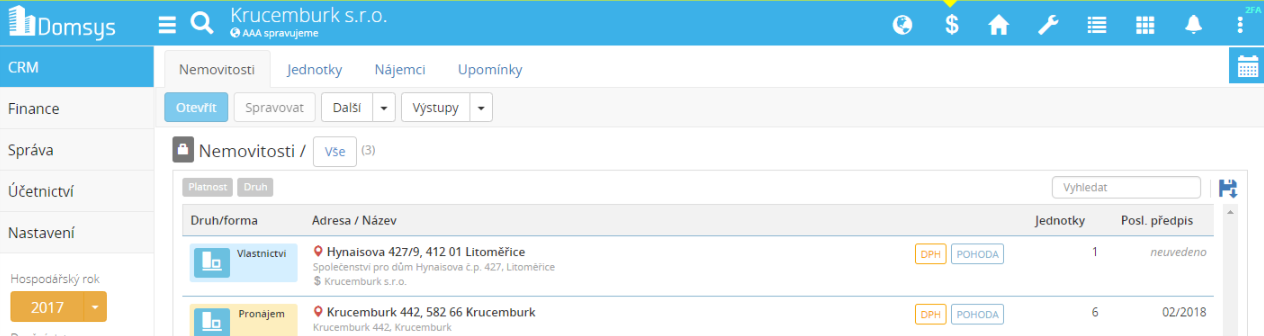
Po kliknutí na vybranou nemovitost můžete přejít k její správě pomocí tlačítka Spravovat (správa vybrané nemovitosti stále probíhá v modulu Nemovitost).
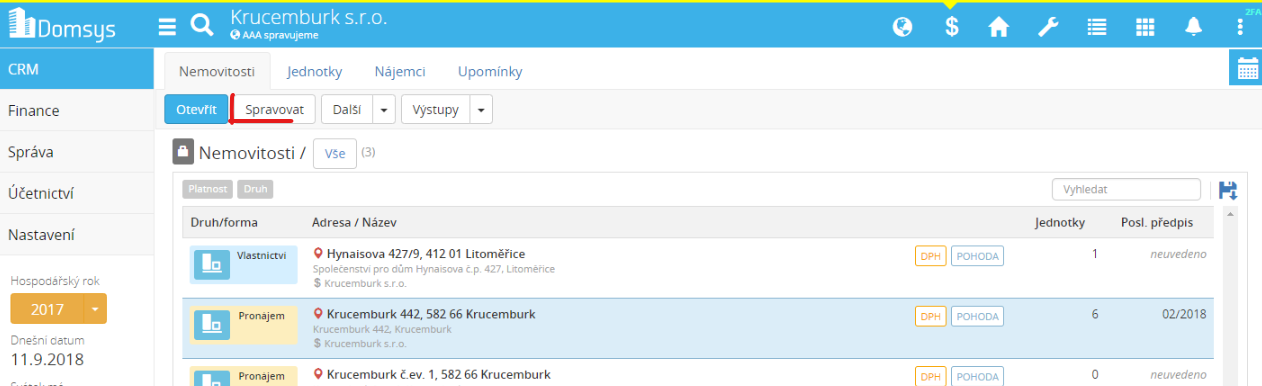
Vyberete-li evidovanou jednotku/nájemce a rozkliknete (či použijete nabídku pravého tlačítka myši Otevřít), budete mít k dispozici všechny informace o těchto údajích, protože Domsys vás automaticky pustí do záznamu v konkrétní nemovitosti.
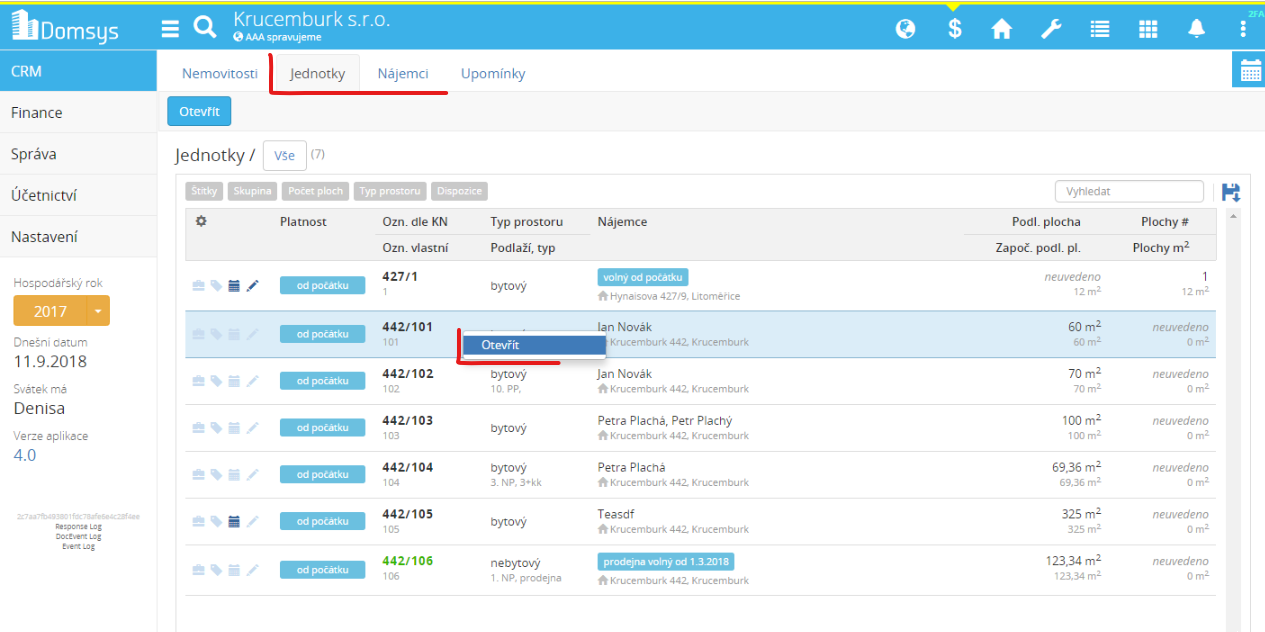
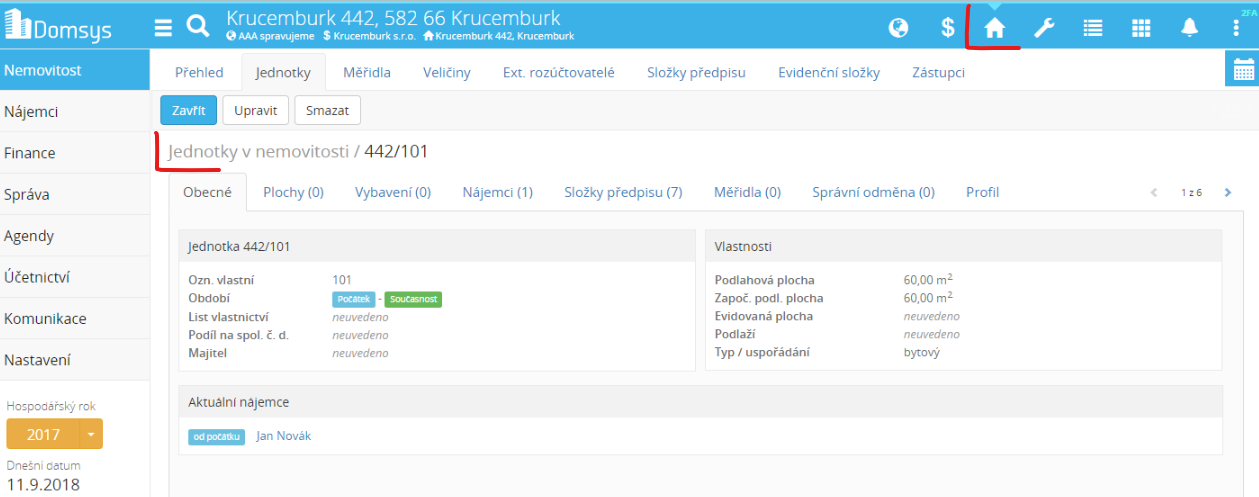
Předpisy plateb
V modulu CRM můžete vygenerovat předpisy hromadně pro více nemovitostí
Modul CRM-> Nemovitosti->Další->Hromadné generovaní předpisů
Jednou z možností vytváření předpisů je generování předpisů hromadně za více nemovitostí najednou. Aby bylo možné hromadně generovat předpisy, je třeba v každé spravované nemovitosti nastavit složky předpisu (modul Nemovitost->Nemovitost->Složky předpisu) a popřípadě provést nastavení pro konkrétní jednotky či vlastníky pomocí individuálního nastavení (modul Nemovitost->Nemovitost->Jednotky nebo modul Nemovitost->Nájemci->Nájemci). Více informací o předpisech naleznete v tomto článku: Předpisy plateb .
Uživatel má možnost do všech či pouze do vybraných nemovitostí (výběr provede pomocí Ctrl + označení nemovitostí) vygenerovat předpisy.
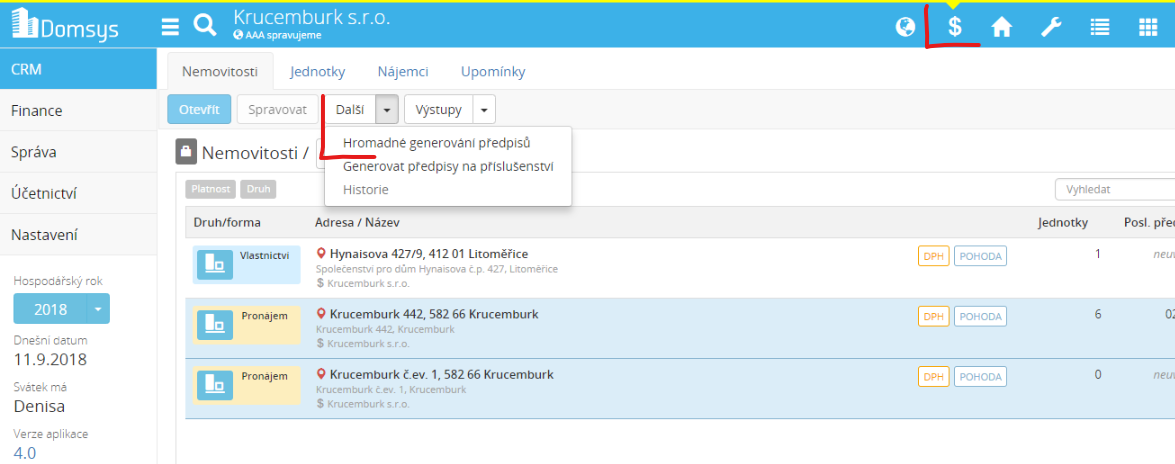
Pro vygenerování je potřeba doplnit:
Filtr záznamů – Vybrané – uveden počet označených nemovitostí
Vše – předpisy budou vygenerované všem nemovitostem daného správce
Parametry sestavy – Měsíc – určíte měsíc, pro který mají být předpisy vygenerované
Nové – určíte, zda mají být nové vytvořené
Existující – určíte, jakým způsobem má generování předpisů ovlivnit již existující
Předpisy
Výpočet úroků a poplatků
Pro dlužné předpisy je možnost výpočtu příslušenství-úroků a poplatků z prodlení.
Další informace o příslušenství se podívejte na článek: Úroky a poplatky z prodlení
Výše úroků a poplatků je počítána na základě výše a způsobu, které stanovují platné právní předpisy pro daná období (od 1.1 2016 je počítán poplatek v nejvyšší možné výši a to 50Kč/den prodlení)
Modul CRM-> Nemovitosti-> Výstupy->Výpočet úroků a poplatků
Výpočet lze provést pro jednu či více nemovitostí (výběr provedeme pomocí Ctrl + označení jmen), kdy ve výstupu je uveden rozpis jednotlivých vlastníků/nájemníků včetně výpočtů za jednotlivé dlužné předpisy.
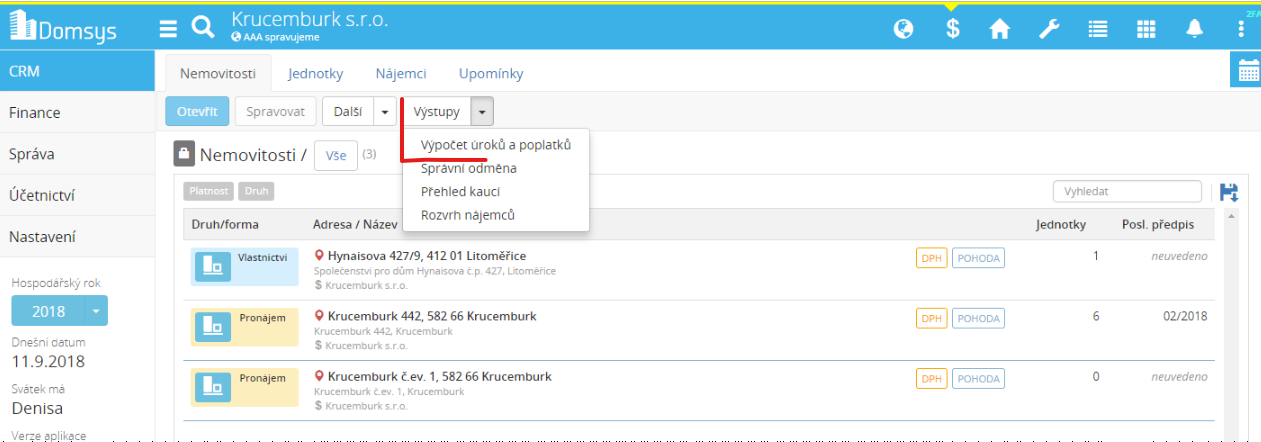
Filtr záznamů – Vybrané – uveden počet označených nemovitostí
Vše – předpisy budou vygenerované všem nemovitostem daného správce
Parametry sestavy – Vždy na nové stránce – určíte, zda pro každého vlastníka/nájemníka bude výpočet
na samostatné stránce.
Datum od – datum, od kdy mají být úroky a poplatky vypočítány
Stav ke dni – datum, do kterého mají být úroky a poplatky vypočítány
Na úroky a poplatky z prodlení lze hromadně vytvořit předpisy v modulu CRM->Nemovitosti->Další->Generovat předpisy na příslušenství
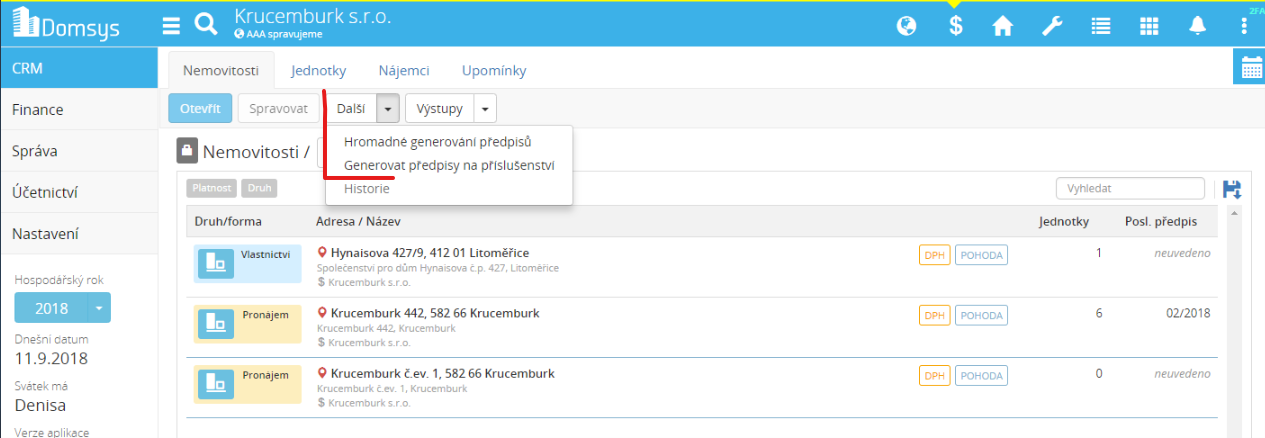
Evidence dokladů
V nabídce Finance - Doklady můžete evidovat veškeré doklady, které jsou vystaveny na majitele. Zpracováním je lze přiřadit ke konkrétním nemovitostem.
Zpracování dokladů je popsáno v článku Evidence faktur/dokladů a nákladů (modul CRM)
Evidence transakcí na účtech a pokladnách
V nabídce Finance - Banka/Pokladna/Interní zaevidujete finanční transakce, které proběhly na účtech a pokladnách majitele. Zpracováním je lze přiřadit ke konkrétním nemovitostem a nájemcům. Zpracování transakcí je popsáno v článku Účty/pokladny - platby, příkazy (modul CRM)
Máte-li k dispozici výpis či transakční historii z internetového bankovnictví, pak soubor v elektronicky čitelném formátu naimportujete ve Finance - Import.
Číslování transakcí a dokladů
Potřebujete např. z důvodu exportu do účetnictví evidované transakce a doklady číslovat? Pak zde najdete postup nastavení.
modul CRM->Nastavení
Záložka Číselné řady
Číselné řady je potřeba vytvořit v Nastavení->Číselné řady->Nová řada. Zde lze nadefinovat dynamické číselné řady, které půjdou s dobou - např. číselnou řadu pro faktury přijaté FP15001 – kde FP znamená faktura přijatá, 15 rok a 001 pořadové číslo, zadáte pouze jednou a to takto: FP[ROK2] + 3 místa pořadové číslo.
Název – zadejte název číselné řady
Prefix – vytvořte číselnou řadu. Řada lze také vytvořit pomocí [ROK2]/ [ROK4], kdy se do číselné řady automaticky zařadí informace o roku
Počet míst – lze zadat požadovaný počet pořadových míst číselné řady, kterých může být až 30
Použití – zde je potřeba vybrat, kde bude číselná řada použita
Nastavení číselné řady pro transakce
modul CRM->Nastavení->Účty
Nastavení provedeme v úpravě jednotlivých účtů (na vybraném účtu Akce-> Upravit), kde na záložce Obecné vyplníme:
Číselná řada – příjem - řadu nastavíme výběrem z číselných řad
Číselná řada – výdaj - řadu nastavíme výběrem z číselných řad
Nastavení číselné řady pro doklady
modul CRM->Nastavení->Zákazník->Doklady
Nastavení provedeme pomocí Upravit (F4), kde pro jednotlivé druhy dokladů vyberete výchozí číselnou řadu.
Hromadné přečíslování
modul CRM-> Nastavení
Toto je možné použít pokud již máte záznamy v transakcích a dokladech pořízené a rozhodli jste se pro jejich číslování v číselné řadě. Pokud jsou zvolené druhy záznamů již očíslované, budou hromadně přečíslovány dle aktuálního nastavení.
Hromadné přečíslování bankovních/pokladních transakcí provedeme na vybraném účtu
modul CRM->Nastavení->Účty a pomocí Akce ->Hromadné přečíslování záznamu
Správní odměna
modul CRM ->Nemovitosti->Výstupy->Správní odměna
Lze vytvořit výstup PDF nebo XLS s výpočtem správní odměny za nemovitosti zákazníka.
Podrobný popis práce se správní odměnou naleznete článku Výpočet odměny správce.
DopisOnline
modul CRM->Nastavení->Zákazník->DopisOnline
Pro následné využití zasílání dopisů pomocí služby České pošty-DopisOnline, je třeba zde nastavit potřebné přihlašovací údaje.
Zasílání dopisů je po té možné v jednotlivých nemovitostech zákazníka – modul Nemovitost->Komunikace.
Více o nastavní zde: Nastavení zasílání přes DopisOnline
Záhlaví výstupů
modul CRM->Nastavení->Zákazník->Obecné
Je-li potřeba na výstupech z aplikace Domsys uvádět v záhlaví kontakt na zákazníka, provedete toto nastavení právě na záložce Obecné v nastavení zákazníka. Výstupy můžete doplnit logem a razítkem, stačí je vložit do záložky Logo & Razítko.
O nastavení výstupů podrobně zde:
